7 geriausi subtitrų, neveikiančių „Crunchyroll“ mobiliuosiuose įrenginiuose, staliniuose kompiuteriuose ir „Apple TV“, pataisymai
Įvairios / / October 18, 2023
Crunchyroll yra viena geriausių platformų mėgstamiems anime laidoms ir filmams žiūrėti. Galite įsijungti mėgstamus anime epizodus praėjus vos dvylikai valandų po oficialaus išleidimo Japonijoje. Taip pat galite žiūrėti anime originaliu japonišku garsu su subtitrais pasirinkta kalba.

Tačiau kai kurie vartotojai praneša, kad subtitrai neveikia tinkamai „Crunchyroll“ programoje ir svetainėje. Jei taip pat susiduriate su ta pačia problema, čia pateikiami geriausi subtitrų, neveikiančių Crunchyroll, pataisymai. Apžvelgsime sprendimus mobiliesiems, staliniams kompiuteriams ir Apple TV vartotojams.
1. Patikrinkite, ar įjungti subtitrai
Jei Crunchyroll nerodo subtitrų, pirmiausia turite patikrinti, ar subtitrai įjungti. Kartais žiūrint turinį japonų kalba, subtitrus reikia įjungti rankiniu būdu.
Patikrinkite „Crunchyroll“ programą
1 žingsnis: Atidarykite „Crunchyroll“ programą „iPhone“ arba „Android“ telefone.
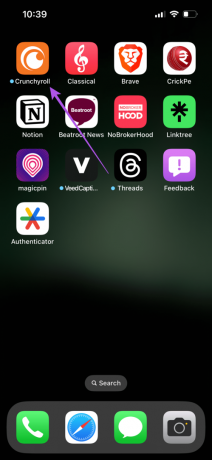
2 žingsnis: Bakstelėkite profilio piktogramą apatiniame dešiniajame kampe.

3 veiksmas:
Slinkite žemyn ir bakstelėkite perjungiklį šalia Rodyti uždaras antraštes, kad įjungtumėte subtitrus.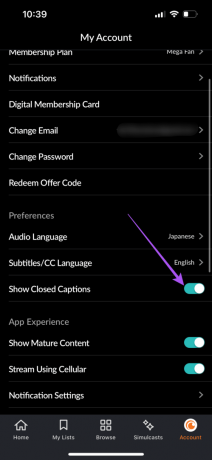
4 veiksmas: Grįžkite į pagrindinį ekraną ir paleiskite seriją, kad patikrintumėte, ar problema išspręsta.
Patikrinkite darbalaukyje
1 žingsnis: Atidarykite „Crunchyroll“ svetainę „Mac“ arba „Windows“ kompiuterio žiniatinklio naršyklėje.
Apsilankykite Crunchyroll
2 žingsnis: Prisijunkite prie savo paskyros.
3 veiksmas: Spustelėkite savo avataro piktogramą viršutiniame dešiniajame kampe.
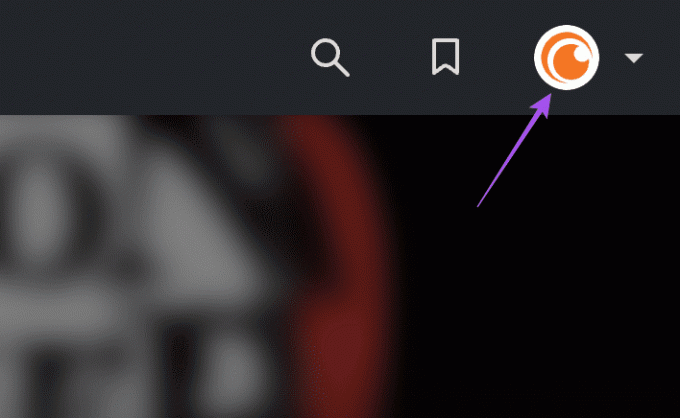
4 veiksmas: Pasirinkite Mano paskyra.
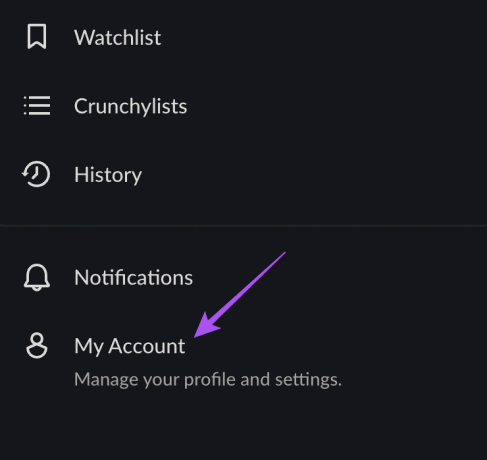
5 veiksmas: Dalyje Nuostatos slinkite žemyn ir suraskite Vaizdo įrašo nustatymai.
6 veiksmas: Norėdami įjungti subtitrus, spustelėkite jungiklį šalia Rodyti uždaras antraštes.
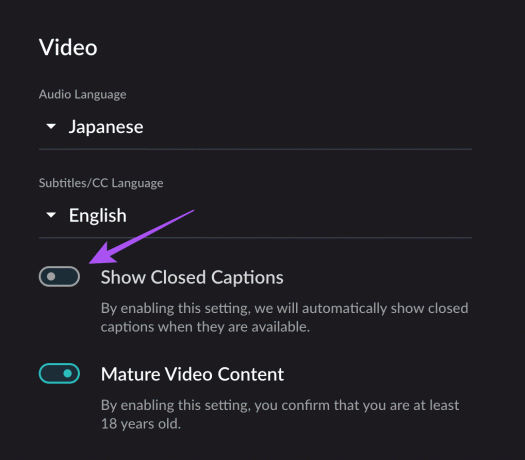
7 veiksmas: Grįžkite į pagrindinį ekraną ir paleiskite seriją, kad patikrintumėte, ar problema išspręsta.
Patikrinkite „Crunchyroll“ programą „Apple TV“.
1 žingsnis: Atidarykite „Crunchyroll“ programą „Apple TV“ arba „Apple TV 4K“.
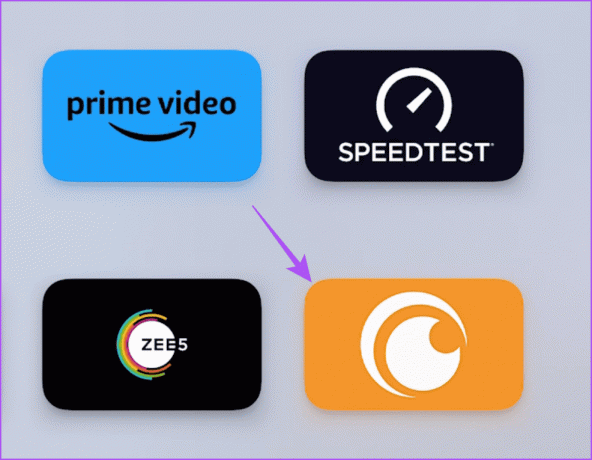
2 žingsnis: Paleiskite seriją ir eikite į subtitrų piktogramą dešinėje.
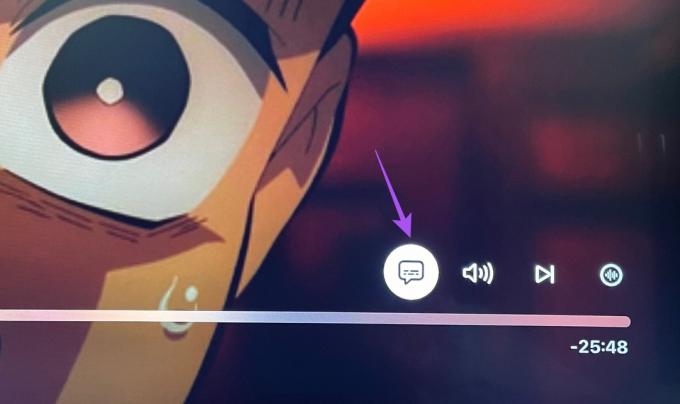
3 veiksmas: Patikrinkite, ar jūsų pageidaujama kalba įjungti subtitrai.
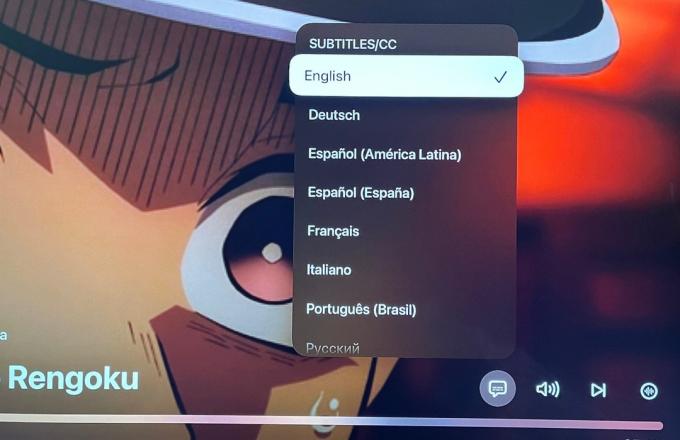
2. Priverstinai išeiti ir iš naujo paleisti „Crunchyroll“ programą
Jei subtitrai vis dar neveikia jūsų mobiliajame telefone arba Apple TV programoje Crunchyroll, galite priverstinai išeiti ir paleisti programą iš naujo. Tai suteiks programai naujos pradžios.
„iPhone“.
1 žingsnis: Pradiniame „Crunchyroll“ programos ekrane braukite aukštyn ir palaikykite, kad pamatytumėte foninius programos langus.
2 žingsnis: Braukite dešinėn, kad surastumėte Crunchyroll, ir braukite aukštyn, kad pašalintumėte programą.

3 veiksmas: Iš naujo atidarykite Crunchyroll ir patikrinkite, ar problema išspręsta.
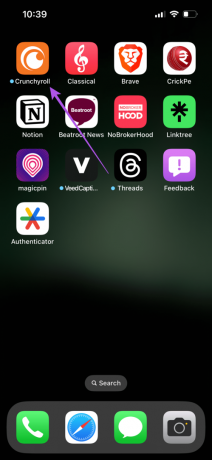
„Android“.
1 žingsnis: Ilgai paspauskite Crunchyroll programos piktogramą ir bakstelėkite Programos informacija.

2 žingsnis: Bakstelėkite Force Stop ir pasirinkite Gerai, kad patvirtintumėte.


3 veiksmas: Uždarykite „App Info“ ir iš naujo paleiskite „Crunchyroll“, kad patikrintumėte, ar problema išspręsta.
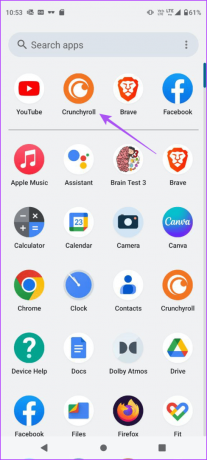
Apple TV
1 žingsnis: Du kartus paspauskite televizoriaus piktogramos mygtuką Apple TV nuotolinio valdymo pulte, kad pamatytumėte foninius programos langus.

2 žingsnis: Norėdami ieškoti Crunchyroll programos, naudokite kairįjį naršymo mygtuką.
3 veiksmas: Braukite aukštyn Crunchyroll programos langu, kad priverstumėte uždaryti programą.
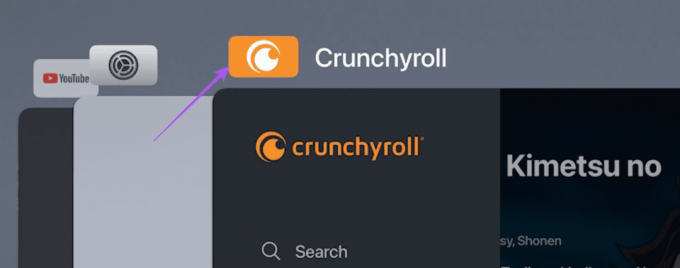
4 veiksmas: Iš naujo atidarykite „Crunchyroll“, kad patikrintumėte, ar problema išspręsta.
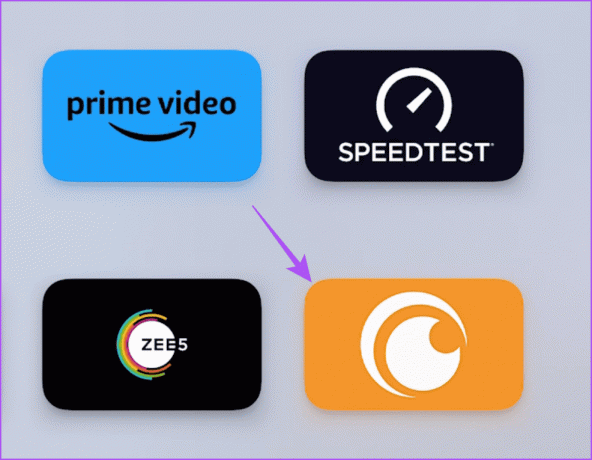
3. Patikrinkite savo interneto greitį
Jei subtitrai nesinchronizuojami su garso takeliu programoje Crunchyroll, turėtumėte patikrinti interneto greitį. Tu gali paleiskite greičio testą savo mobiliajame arba staliniame kompiuteryje užtikrinti, kad jūsų interneto paslaugų teikėjas nepatirtų prastovų. Jei esate „Apple TV“ vartotojas, galite atsisiųsti „Ookla Speedtest“ programą ir atlikti greičio testą tiesiai „Apple TV“ arba „Apple TV 4K“.
4. Išjungti VPN paslaugas
VPN paslauga gali padėti žiūrėti turinį, pasiekiamą už jūsų regiono ribų „Crunchyroll“. Tačiau tuomet negalite būti tikri, ar žiūrimiems titrams jūsų pageidaujama kalba bus prieinami. Taigi rekomenduojame išjungti VPN paslaugas mobiliajame ir darbalaukyje.
5. Išvalykite „Crunchyroll“ naršyklės talpyklą
Jei vis dar nėra subtitrų atkuriant turinį „Crunchyroll“, galite pabandyti išvalyti naršyklės talpyklą „Mac“ arba „Windows“ asmeniniame kompiuteryje. Galite peržiūrėti mūsų įrašus, kad išvalytumėte „Crunchyroll“ naršyklės talpyklą, atsižvelgiant į žiniatinklio naršyklę.
Išvalykite talpyklą „Google Chrome“.
Išvalykite talpyklą „Safari“.
Išvalykite talpyklą „Firefox“.
Išvalykite talpyklą „Microsoft Edge“.
6. Atnaujinkite „Crunchyroll“ programą
Jei „Crunchyroll“ subtitrai vis tiek neveikia jūsų mobiliajame įrenginyje arba „Apple TV“, galite įdiegti naują programos versiją. Galite naudoti šias nuorodas norėdami atnaujinti programą savo iPhone arba Android telefone.
Atnaujinkite „Crunchyroll“ „iPhone“.
Atnaujinkite „Crunchyroll“ sistemoje „Android“.
Štai kaip galite atnaujinti „Crunchyroll“ programą „Apple TV“.
1 žingsnis: Pagrindiniame „Apple TV“ ekrane atidarykite „App Store“.

2 žingsnis: Viršutinėje meniu juostoje pasirinkite Įsigytas.
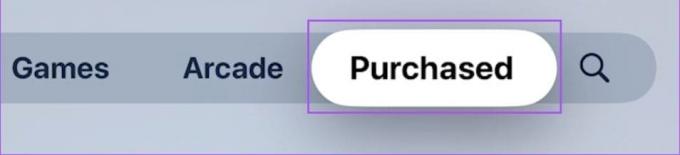
3 veiksmas: Kairiajame meniu pasirinkite Visos programos.

4 veiksmas: Patikrinkite, ar galimas Crunchyroll versijos naujinys.
5 veiksmas: Atnaujinę patikrinkite, ar problema išspręsta.
7. Atnaujinkite savo žiniatinklio naršyklę
Stalinių kompiuterių naudotojams žiniatinklio naršyklės atnaujinimas gali padėti išspręsti šią „Crunchyroll“ subtitrų problemą. Štai žingsniai.
Atnaujinkite „Chrome“.
1 žingsnis: Atidarykite „Google Chrome“ savo „Mac“ arba „Windows“ kompiuteryje.
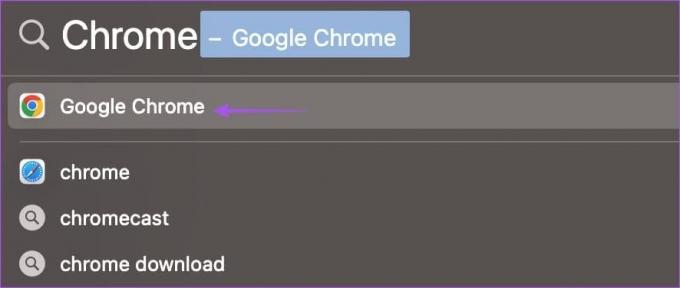
2 žingsnis: Spustelėkite tris taškus viršutiniame dešiniajame kampe ir pasirinkite Nustatymai.

3 veiksmas: Apatiniame kairiajame kampe spustelėkite Apie Chrome.
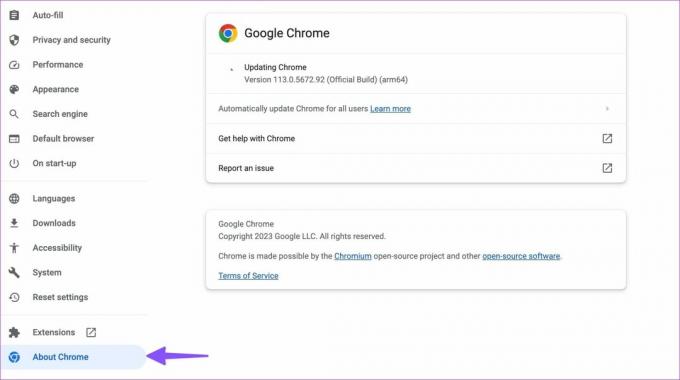
4 veiksmas: Įdiekite naują naujinimą, jei yra.
Atnaujinkite „Safari“ „Mac“.
1 žingsnis: Paspauskite „Command“ + tarpo klavišą, kad atidarytumėte „Spotlight“ paiešką, įveskite Patikrinkite, ar nėra programinės įrangos atnaujinimo, ir paspauskite Grįžti.
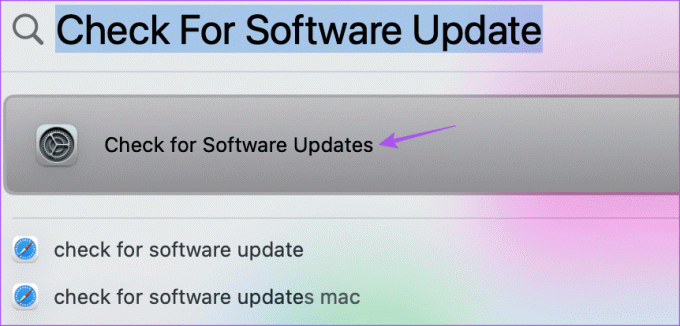
2 žingsnis: Jei yra naujinimas, atsisiųskite ir įdiekite jį.
3 veiksmas: Atidarykite „Safari“ ir patikrinkite, ar problema išspręsta.
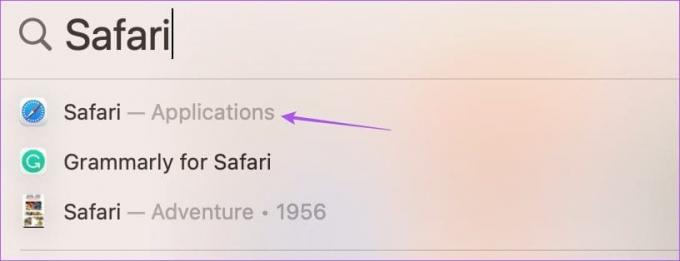
Atnaujinkite Firefox
1 žingsnis: Atidarykite „Firefox“ savo „Mac“ arba „Windows“ kompiuteryje.

2 žingsnis: Viršutiniame dešiniajame kampe spustelėkite mėsainio piktogramą ir pasirinkite Nustatymai.

3 veiksmas: Slinkite žemyn ir spustelėkite Tikrinti, ar nėra naujinimų.
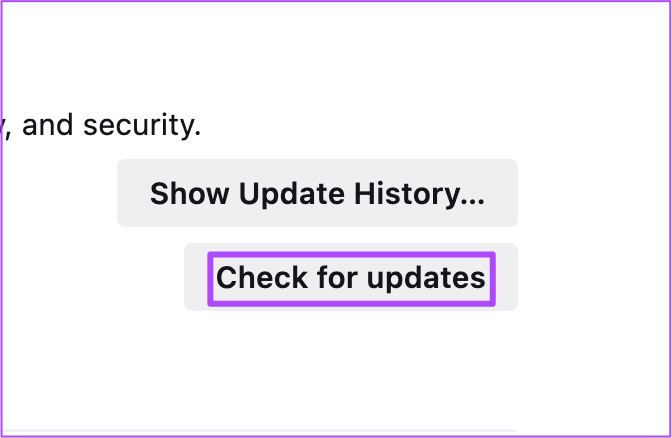
4 veiksmas: Įdiekite naujinimą ir patikrinkite, ar problema išspręsta.
Žiūrėti Anime su subtitrais
Šie sprendimai išspręs subtitrų neveikiančią „Crunchyroll“ problemą ir leis mėgautis mėgstamu anime pasirinkta subtitrų kalba.
Paskutinį kartą atnaujinta 2023 m. rugpjūčio 23 d
Aukščiau pateiktame straipsnyje gali būti filialų nuorodų, kurios padeda palaikyti „Guiding Tech“. Tačiau tai neturi įtakos mūsų redakciniam vientisumui. Turinys išlieka nešališkas ir autentiškas.



